
Índice:
- Autor John Day [email protected].
- Public 2024-01-30 11:36.
- Última modificação 2025-01-23 15:03.

Este pequeno jogo de bloqueio irá randomizar um número e permitir que você adivinhe! O jogo é controlado por 3 botões e o número é sempre 1-9. Comente quaisquer recomendações ou problemas e tentarei resolvê-los.
Etapa 1: reunindo seus materiais

Os materiais de que você precisa são os seguintes:
- Arduino Uno (outras placas Arduino podem funcionar, mas nunca testei nenhuma)
- Grande tábua de pão
- Prancha de pão pequena
- Macho - Macho Jumper Wires
- 3 botões de pressão
- 3 resistores
- Acesso a um computador
- Alguns prontos para trabalhar as mãos!
Etapa 2: Configurando as Tábuas de Pão


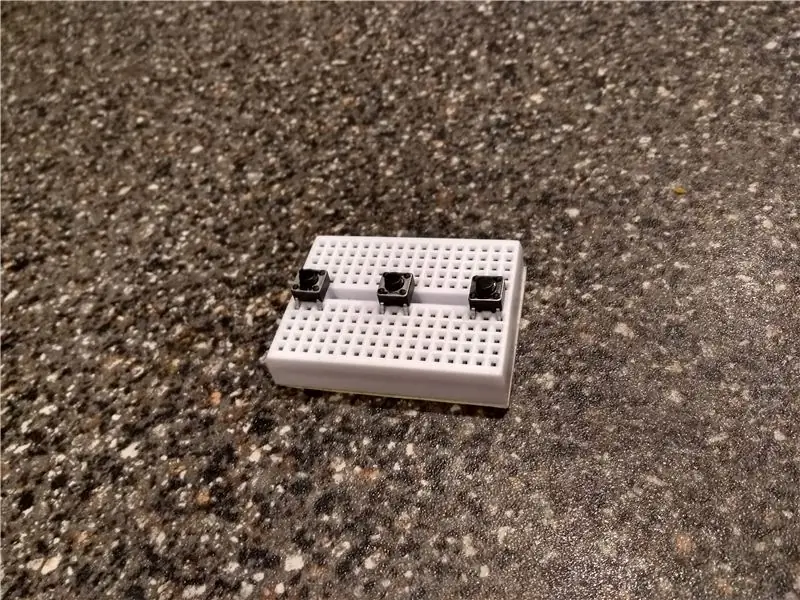
Para configurar a placa grande, faça o seguinte:
Defina o display LCD 1602 na parte inferior direita da placa de ensaio dessa forma. Continue colocando o potenciômetro no meio, certificando-se de que os dois pinos estejam na parte inferior e o único acima.
Para configurar a placa menor como um controlador, faça o seguinte:
Coloque seus três botões de pressão na abertura do meio. Espalhe-os o quanto quiser, mas certifique-se de que os botões não estejam conectados horizontalmente, mas verticalmente (sem o botão pressionado). Se você quiser testar qual lado está sempre conectado, sugiro configurar um circuito simples com um led conectado ao botão.
Etapa 3: Conectando os fios
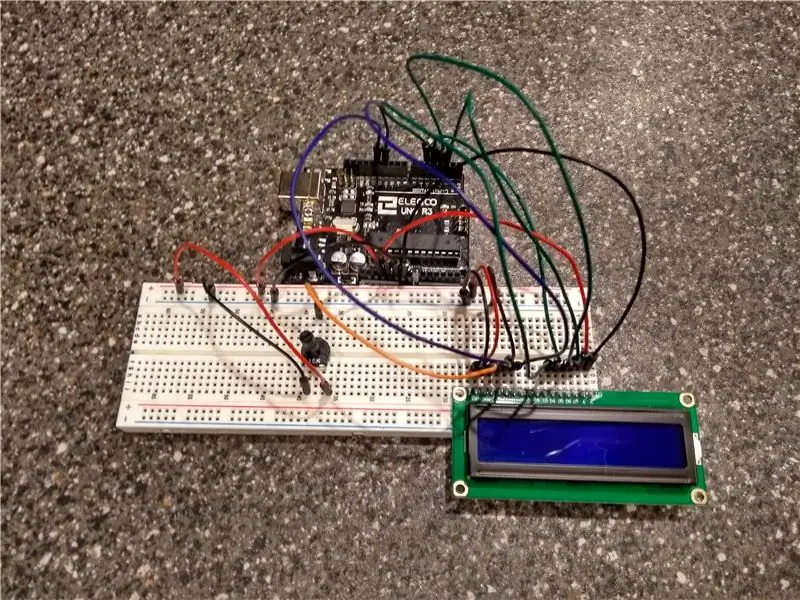

Começando com a placa de ensaio maior, conecte o seguinte:
- 3,3 volts para trilho positivo
- Aterrado para trilho negativo
Em seguida, para conectar o potenciômetro, conecte o seguinte:
- O pino superior para V0 no LCD
- O pino inferior esquerdo para o barramento de alimentação negativo
- O pino inferior direito do trilho de alimentação positivo
Conectando o monitor:
- VSS para o trilho negativo
- VDD para o trilho positivo
- V0 já está conectado
- RS para pino digital 12
- RW para trilho negativo
- E para pino digital 11
- D4 para pino digital 5
- D5 para pino digital 4
- D6 para pino digital 3
- D7 para pino digital 2
- A a 5 volts
- K para aterrar
Agora no controlador!
- Conecte o pino inferior esquerdo de cada botão com um resistor ao barramento de alimentação negativo (na outra placa).
- Conecte o pino inferior direito de cada botão ao trilho positivo (na outra placa).
- Em seguida, conecte o canto superior esquerdo de um botão ao pino digital 7
- Conecte o canto superior esquerdo do próximo botão ao pino digital 8
- Conecte o canto superior esquerdo do botão final ao pino digital 9
Agora tudo está conectado!
Etapa 4: Programação
Você pode programar você mesmo ou pode usar meu código (eu sou um amador, então não é o melhor). Se você é novo nisso, conecte seu Arduino com o USB e faça upload do código por meio do editor da web do Arduino. Aqui está:
create.arduino.cc/editor/TCD_95/f285ffc9-e5c0-4a63-bce9-a2fd2aac850a/preview
Etapa 5: Testando o jogo
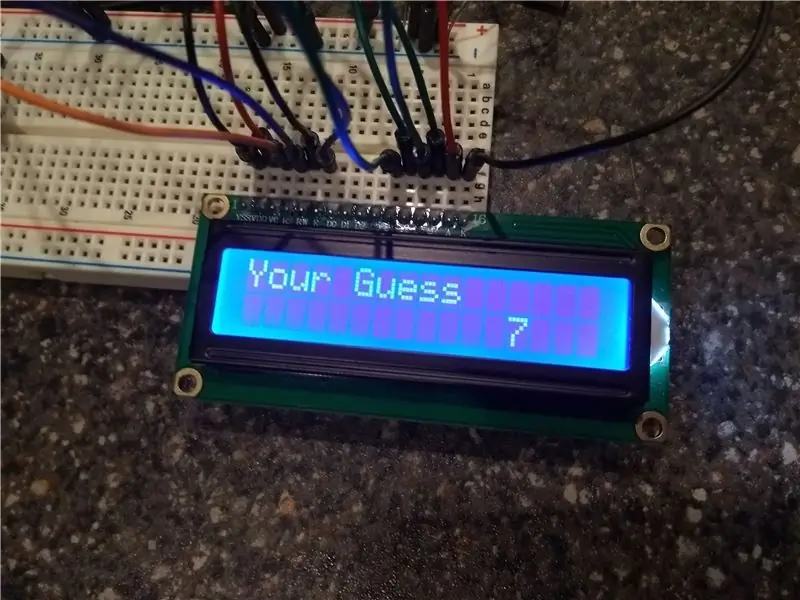
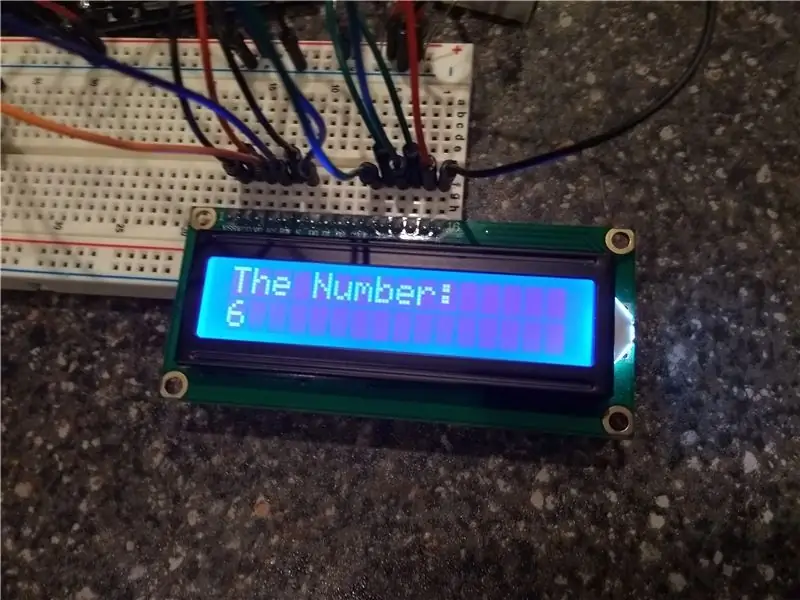
Ao ligar a tela, certifique-se de girar o potenciômetro para permitir que o texto apareça claramente. Comece testando se cada botão funciona corretamente e dá uma saída. Observe que segurar o botão Enter pode bagunçar tudo, então segure-o apenas por um breve segundo. Se você quiser jogar novamente, pressione o botão vermelho de reinicialização em seu Arduino. Agora, se tudo funcionar, tente ajustar algumas das mecânicas do jogo ou adicionar mais botões.
Recomendado:
Node Mcu Indian Car Central Lock com Rfid e Blynk Timer desbloqueio: 9 etapas

Node Mcu Indian Car Central Lock com Rfid e Blynk Timer Unlock: Estou mostrando a vocês hoje um carro estilo indiano com fechadura central totalmente automatizada com rfid tag blynk wifi control e time unlock.it também tem todas as características de uma fechadura central normal. Este carro bloqueio central FUNCIONA ATIVAÇÃO OFFLINE REQUER FECHADORES DE REDE E
Simon Game - Fun Game !: 5 etapas

Simon Game - Fun Game !: Referência: Aqui Após um longo fim de semana, você deve realmente se esforçar para completar todas as tarefas e trabalhos pelos quais é responsável. É hora de treinarmos nosso cérebro, não é? Além desses jogos chatos e sem sentido, existe um jogo chamado Simon Game
Arduino Game Controller + Unity Game: 5 etapas

Arduino Game Controller + Unity Game: Neste instrutível, mostrarei como construir / programar um controlador de jogo Arduino que pode se conectar ao Unity
Arduino Pocket Game Console + A-Maze - Maze Game: 6 etapas (com imagens)

Arduino Pocket Game Console + A-Maze - Maze Game: Bem-vindo ao meu primeiro instructable! O projeto que quero compartilhar com vocês hoje é o Arduino maze game, que se tornou um console de bolso tão capaz quanto Arduboy e consoles semelhantes baseados em Arduino. Ele pode ser exibido com meus (ou seus) jogos futuros graças à expo
Arduino Wireless Combination Lock com NRF24L01 e display de 4 dígitos e 7 segmentos: 6 etapas (com imagens)

Arduino Wireless Combination Lock com NRF24L01 e display de 4 dígitos e 7 segmentos: este projeto começou sua vida como um exercício para fazer algo com um display de 4 dígitos e 7 segmentos. O que eu descobri foi a capacidade de inserir 4 dígitos em um número de combinação, mas uma vez estava acabado, era muito chato. Eu o construí usando um Arduino UNO
